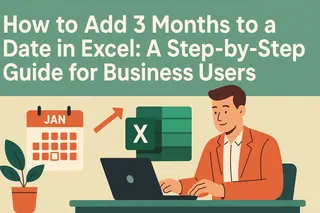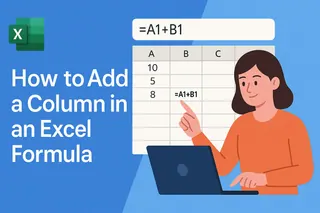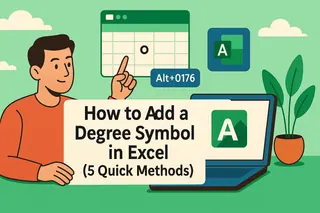Excelは日付管理の最強の相棒です。定期購入の追跡、プロジェクトのタイムライン、財務レポートなど、あらゆる場面で活躍します。しかし、日付に月数を追加するとなると、Excelのベテランでもつまずくことがあります。ここでは、日付を自在に操る方法を解説します。
Excelの日付が秘めるコードのような仕組み
Excelの日付は数字として保存されます。1900年1月1日は「1」、2023年12月31日は「45,243」といった具合です。このユニークなシステムにより、月数の追加は単純な「+30日」ではなく、もっとスマートに行われます。
プロのヒント: Windows版Excelは1900年日付システムを使用します(Mac版は1904年システムの場合あり)。デバイス間で共同作業する際は注意しましょう。
方法1: EDATE関数(簡単ボタン)
Excelユーザー必見!EDATE関数を使えば、月数の追加が完璧に行えます。魔法の数式はこちら:
=EDATE(開始日, 月数)
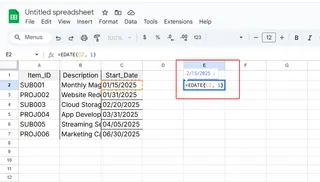
エッジケースの処理:
- 元の日付:
2023年1月31日 - EDATEは有効な最終日に自動調整:
2023年2月28日(うるう年は29日)。無効な日付は発生しません!
方法2: DATE関数(細かい制御が必要な場合)
もっと柔軟性が必要ですか?YEAR、MONTH、DAYをDATE関数と組み合わせましょう:
=DATE(YEAR(A1), MONTH(A1) + 1, DAY(A1))
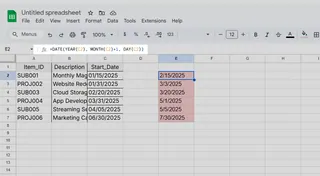
注意点: EDATEと異なり、この方法では月末の自動調整が行われません。1月31日の場合、2月の短い日数に対処する追加ロジックが必要です。
上級者向けテクニック
1. 一括で日付を更新
EDATEを1つのセルに適用後、フィルハンドルをドラッグすれば、列全体を即座に更新できます。
2. 条件付きで月数を追加
IFを使って必要な場合のみ月数を追加。例: Q1の期限を1ヶ月延長:
=IF(MONTH(A1) <= 3, EDATE(A1, 1), A1)
3. 書式設定の修正
Excelが日付をテキストとして扱う場合、右クリック→「セルの書式設定」→「日付」を選択。これで数式エラーを解消!
避けるべき落とし穴
- うるう年: EDATEは対応しますが、手動のDATE調整では不具合が生じる可能性があります。
- 絶対参照と相対参照:
$記号を忘れると、コピーした数式が間違ったセルを参照する場合があります。 - Macの特性: 数式がおかしい場合、日付システム(1900年 vs 1904年)を確認しましょう。
Excelmaticでさらにパワーアップ
数式と格闘する必要はありません。AIが面倒な計算を代行します:
- スマートな提案: データに基づきEDATEまたはDATEを自動推奨。
- エラー検出: うるう年のギャップや書式の不一致を即座に検出。
- 一括処理: 数千の日付をワンクリックで更新。
試してみよう: Excelmaticにスプレッドシートをアップロードすれば、AIが数秒でエラーのない日付数式を生成します。
実例集
定期購入の更新:
=EDATE(A2, 1) // 各申込日から1ヶ月を追加プロジェクトの遅延:
=IF(B2 < TODAY(), EDATE(B2, 1), B2) // 期限切れタスクを延長
まとめ
Excelで月数を追加するにはEDATEまたはDATE関数が便利ですが、Excelmaticを使えばさらに簡単に。手作業はやめて、AIにロジックを任せ、意思決定に集中しましょう。
あなたの番です: 難しい日付処理でお困りですか?ExcelmaticのAIチャットですぐに解決策を得られます。 🚀